Plus
Geschikt voor grote webwinkels
24,990,99
per maand*
- Beveiliging
Security scan
Spamfilter
Virusscanner
24/7 bescherming
- Marketing
SEO scan
Hoger in Google
Zoekwoorden volgen
100 dagen blijheidsgarantie

Er zijn duizenden beschikbare modules die je meteen kunt downloaden en gebruiken waardoor je veel functionaliteiten aan je website kunt toevoegen. Het volledige e-commerce systeem inclusief betaalmogelijkheid maakt Drupal ook zeer geschikt voor webshops.
Drupal staat bekend om zijn snelle ontwikkeling en een hoge beveiliging. Voor het maken van een website met Drupal heb je over het algemeen wel goede computerkennis nodig.
Drupal installeren is heel eenvoudig. Gebruik onze Drupal installatiehandleiding en na een paar klikken draait een volledig werkende versie van Drupal op je website. Heb je vragen over de functionaliteit of de werking van Drupal? Kijk dan op het Drupal Forum.
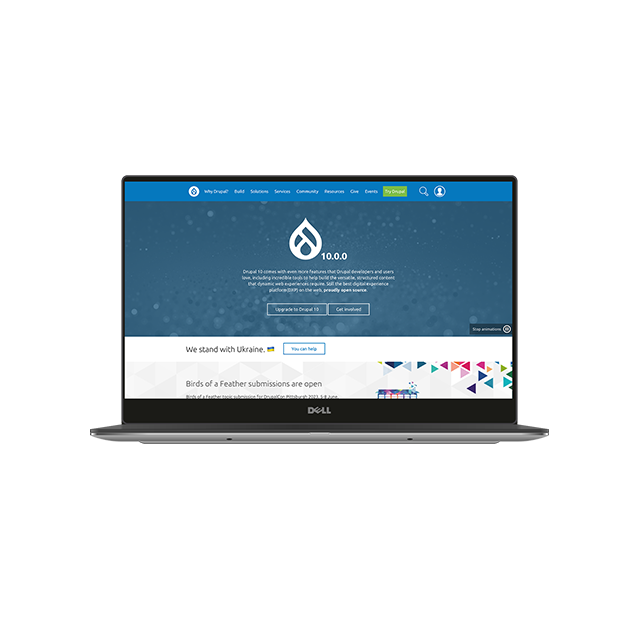
Geschikt voor grote webwinkels
24,990,99
per maand*
100 dagen blijheidsgarantie
Voor een groeiende website
19,990,99
per maand*
100 dagen blijheidsgarantie
Voor een kleine website of blog
9,990,99
per maand*
100 dagen blijheidsgarantie
Website zonder e-mail
4,990,99
per maand*
100 dagen blijheidsgarantie
*Actietarief geldig voor de eerste drie maanden.
**Actiepakket alleen voor nieuwe klanten.
| Plus | Meest gekozen Start | Basic | Web Only** | |
|---|---|---|---|---|
| Specificaties | ||||
| Opslagruimte | 50GB | 25GB | 5GB | 2GB |
| Max. domeinnamen | 1 | 1 | 1 | 1 |
| Subdomeinnamen | Onbeperkt | Onbeperkt | Onbeperkt | Onbeperkt |
| Dataverkeer | Onbeperkt | Onbeperkt | Onbeperkt | Onbeperkt |
| Statistieken | ||||
| PHP 8.1 en 8.2 | ||||
| Online FTP-beheer | ||||
| MySQL databases | 10 | 5 | 1 | 1 |
| FTP-gebruikers | 1 | 1 | 1 | 1 |
| Facturatie | Jaarlijks | Jaarlijks | Jaarlijks | Jaarlijks |
| Eigen 404 pagina | ||||
| Doorverwijzen en DNS | ||||
| Backups zelf beheren | € 50,- excl. btw per incident | € 50,- excl. btw per incident | ||
| Backups bewaarperiode | 30 dagen | 14 dagen | 7 dagen | 7 dagen |
| Webmail | Nee | |||
| Mailinglijst | Nee | |||
| Mailboxgrootte | 10GB | 5GB | 1GB | 0GB |
| IMAP4 / POP3 | Nee | |||
| E-mailadressen | 100 | 50 | 5 | 0 |
| Afwezigheidsberichten | Nee | |||
| Beveiliging | ||||
| Spamfilter | Nee | |||
| Security scan | ||||
| Maandelijkse beveiligingscheck | ||||
| Imunify360 | ||||
| Hack reparatie | € 50,- excl. btw | € 150,- excl. btw | € 150,- excl. btw | € 150,- excl. btw |
| DDoS beveiliging | ||||
| Brute-force beveiliging | ||||
| Beveiligde mappen | ||||
| Marketing | ||||
| Zoekwoorden volgen | 10 zoekwoorden | Nee | Nee | Nee |
| Zoekmachine optimalisatie | Nee | Nee | ||
| SEO scan |
“Heb sinds 4 jaar een Start pakket en altijd goede ervaringen gehad met Yourhosting. Denkt mee met oplossingen, erg klantvriendelijk en goede kwaliteit.”
“Uitstekende en snelle hulp bij het aanmaken van mijn WordPress website! Ik kon direct weer verder met de volgende stappen.”
“Super blij met de klantenservice van Yourhosting! Er was alle tijd voor mijn vragen en samen zijn we stap voor stap door het menu gegaan. Het zelf inrichten van mijn online academie voelt als een grote uitdaging, maar nu heb ik er vertrouwen in dat het me gaat lukken mét de ondersteuning van Yourhosting.”
“Yourhosting staat altijd snel klaar om ons te helpen bij vraagstukken m.b.t. onze webhosting. Klantvriendelijk, deskundig en zoals gezegd ook snel!”
Drupal is een veelzijdig en krachtig content management systeem (CMS) dat als open source wordt aangeboden. Drupal is een uitstekende keuze als CMS omdat het een krachtige oplossing biedt die gebruikers in staat stelt om een professionele website te bouwen en te beheren. Drupal biedt een schaalbare, betrouwbare en veilige oplossing met een rijke set aan functies en extensies, waarmee je een website of applicatie kunt bouwen die precies aan je behoeften voldoet. Daarnaast is Drupal een veilig systeem, waarbij updates automatisch worden toegevoegd, zodat je website altijd up-to-date is met de nieuwste beveiligingsmaatregelen. Tevens is er een actieve community die je kan helpen met je website mocht je er niet uitkomen.
Drupal hosting bij Yourhosting biedt verschillende voordelen: gebruikers krijgen een krachtig en flexibel platform om websites en applicaties te hosten. Je kunt verschillende soorten hostingpakketten kiezen die precies aansluiten bij de behoeften van je Drupal website. Je kunt Drupal in 1-klik installeren in onze controlpanel zodat je direct aan de slag kan. Met onze hosting profiteer je van een veilige, betrouwbare en schaalbare omgeving die geoptimaliseerd is voor Drupal. Bovendien maken we dagelijks back-ups van alle data!
Drupal en WordPress zijn beide open source CMS systemen die worden gebruikt voor het creëren en beheren van websites en blogs. Drupal heeft een veel geavanceerder rollen- en rechtenbeheer dat meerdere gebruikers in staat stelt om afzonderlijke taken te beheren. Tevens heeft Drupal ook meer opties voor ontwikkelaars om websites aan te passen en te ontwikkelen.
Drupal biedt een meer flexibele omgeving waar ontwikkelaars hun eigen code kunnen schrijven en implementeren. WordPress wordt weer meer gebruiksvriendelijker ervaren en heeft een grotere community met veel meer keuze uit plugins en thema’s. Uiteindelijk is het beste CMS afhankelijk van de behoeften van de gebruiker. Drupal is meer geschikt voor grote projecten met complexe vereisten, terwijl WordPress meer gebruiksvriendelijk is en ideaal is voor kleinere websites.